怎样制作表格的表头
1、打开Word程序;

2、找到课程表存储的位置,点打开;
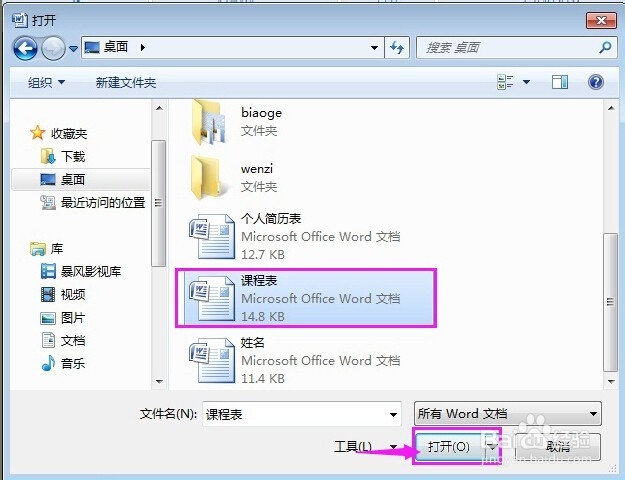
3、打开制作好的课程表;

4、在表格工具里点布局;
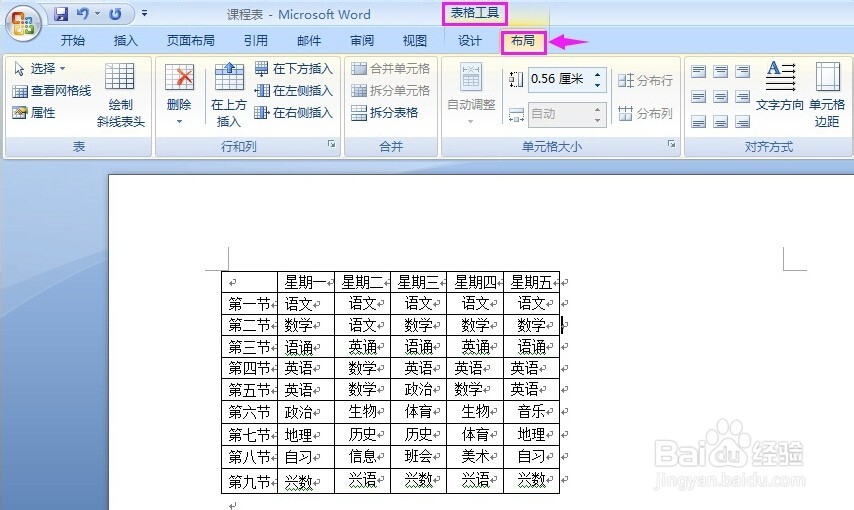
5、点绘制斜线表头,出现插入斜线表头对话框;

6、表头样式里有样式一到样式五,五种样式选项,下图为样式二的示例,可以将表头分为三栏,我们可根据实际的需要去选取合适的样式;

7、在课程表里只需要分为两栏,我们选择样式一,点确定后,发现表头就插入了一条斜线;

8、然后我们给表头添加文字,点插入,找到文本框,选择简单文本框,(我们也可以点下面的绘制文本框,方法很多,根据自己的喜好灵活选择);
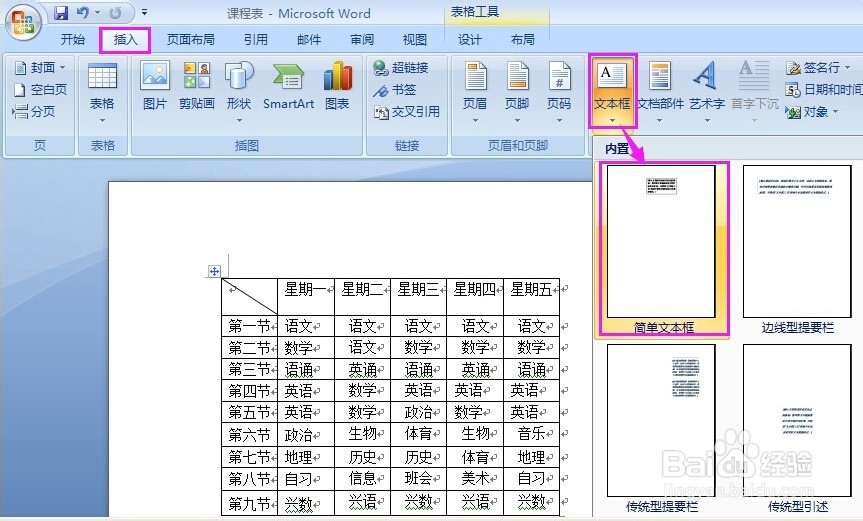
9、输入“星期”,发现此时文本框比较长;

10、按住鼠标左键不放,将文本框从右向左移动缩小文本框的长度;

11、这时文字将表头里的斜线遮住了,不要紧 ,我们只要在文本框的形状轮廓和形状填充里设置下就行了,先点形状轮廓,选择无轮廓;

12、再点形状填充,选无填充颜色,文字就不会遮住下面的斜线了;

13、将“星期”二字复制,粘贴,用鼠标将文字移到表头下面第二栏中;

14、将“星期”改为“节次”就OK了。

15、当然我们也可以在表头样式的行标题里输入“节次”,列标题里输入“星期”,来实现表头文字的输入,我今天之所以介绍用文本框来输入表头文字,是因为文本框比较灵活,在多栏表头里,有时候如果我们需要改变文字呈现的方向,利用文本框就可以方便地进行旋转,这是通过表头样式里行标题和列标题无法实现的。
声明:本网站引用、摘录或转载内容仅供网站访问者交流或参考,不代表本站立场,如存在版权或非法内容,请联系站长删除,联系邮箱:site.kefu@qq.com。
阅读量:68
阅读量:120
阅读量:74
阅读量:124
阅读量:38